autocad安装失败的解决办法汇总
Win10711系统安装CAD的时候提示1308错误修复方法
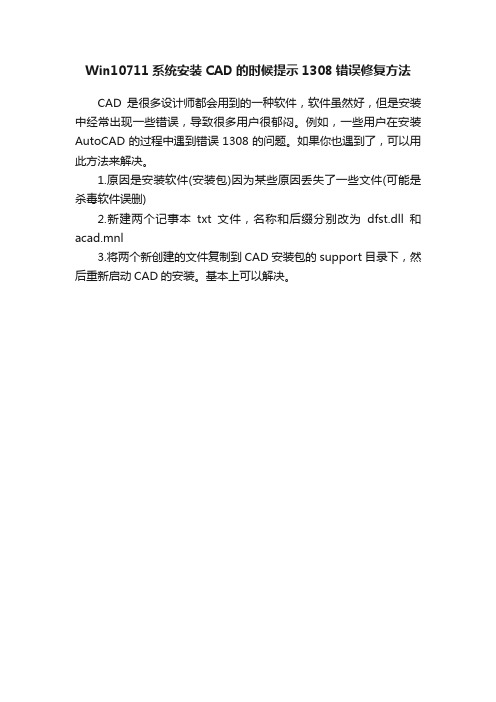
Win10711系统安装CAD的时候提示1308错误修复方法
CAD是很多设计师都会用到的一种软件,软件虽然好,但是安装中经常出现一些错误,导致很多用户很郁闷。例如,一些用户在安装AutoCAD的过程中遇到错误1308的问题。如果你也遇到了,可以用此方法来解决。
1.原因是安装软件(安装包)因为某些原因丢失了一些文件(可能是杀毒软件误删)
2.新建两个记事本txt文件,名称和后缀分别改为dfst.dll和acad.mnl
3.将两个新创建的文件复制到D安装包的support目录下,然后重新启动CAD的安装。基本上可以解决。
Win10无法安装AutoCAD怎么办?Win10无法安装AutoCAD的解决方法
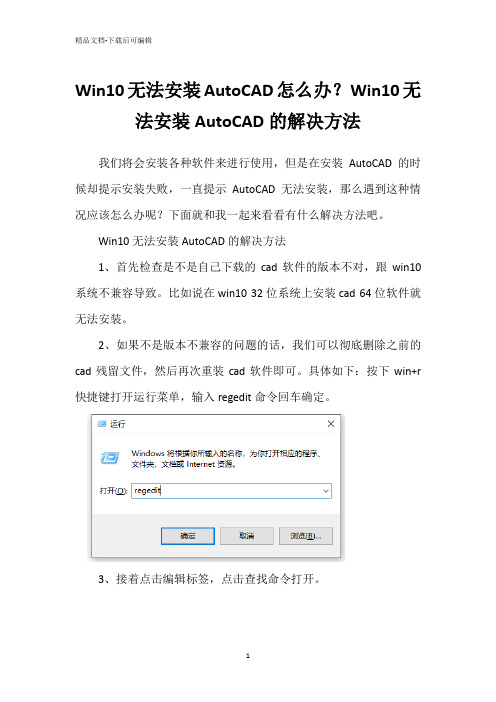
Win10无法安装AutoCAD怎么办?Win10无法安装AutoCAD的解决方法
我们将会安装各种软件来进行使用,但是在安装AutoCAD的时候却提示安装失败,一直提示AutoCAD无法安装,那么遇到这种情况应该怎么办呢?下面就和我一起来看看有什么解决方法吧。
Win10无法安装AutoCAD的解决方法
1、首先检查是不是自己下载的cad软件的版本不对,跟win10系统不兼容导致。
比如说在win10 32位系统上安装cad 64位软件就无法安装。
2、如果不是版本不兼容的问题的话,我们可以彻底删除之前的cad残留文件,然后再次重装cad软件即可。
具体如下:按下win+r 快捷键打开运行菜单,输入regedit命令回车确定。
3、接着点击编辑标签,点击查找命令打开。
4、查找目标输入cad,点击查找。
5、查找到cad任意键值都全部选择删除,清除干净残留注册表等信息。
6、继续点击查找下一个,直到将注册表中所有cad键值删除后,重新安装AutoCAD程序即可。
win8下安装AutoCAD注册注入失败的解决方法
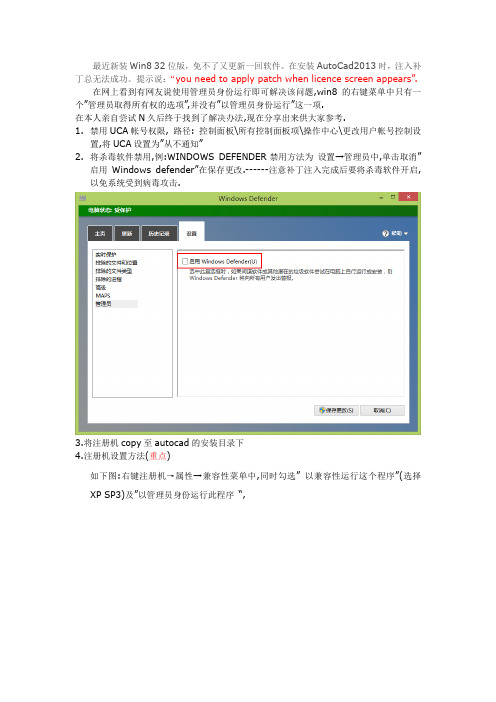
最近新装Win8 32位版,免不了又更新一回软件。
在安装AutoCad2013时,注入补丁总无法成功。
提示说:“you need to apply patch when licence screen appears”.
在网上看到有网友说使用管理员身份运行即可解决该问题,win8的右键菜单中只有一个”管理员取得所有权的选项”,并没有”以管理员身份运行”这一项.
在本人亲自尝试N久后终于找到了解决办法,现在分享出来供大家参考.
1.禁用UCA帐号权限, 路径:控制面板\所有控制面板项\操作中心\更改用户帐号控制设
置,将UCA设置为”从不通知”
2.将杀毒软件禁用,例:WINDOWS DEFENDER禁用方法为设置→管理员中,单击取消”
启用Windows defender”在保存更改.------注意补丁注入完成后要将杀毒软件开启,以免系统受到病毒攻击.
3.将注册机copy至autocad的安装目录下
4.注册机设置方法(重点)
如下图:右键注册机→属性→兼容性菜单中,同时勾选”以兼容性运行这个程序”(选择XP SP3)及”以管理员身份运行此程序“,
5.注意事项:
A.必须先打开autocad进入注册界面,再打开注册机,进行补丁注入.
B.32位系统使用X32注册机,64位系统使用X64注册机.使用错误将无法成功注入补丁.。
WIN7系统安装不了CAD2006
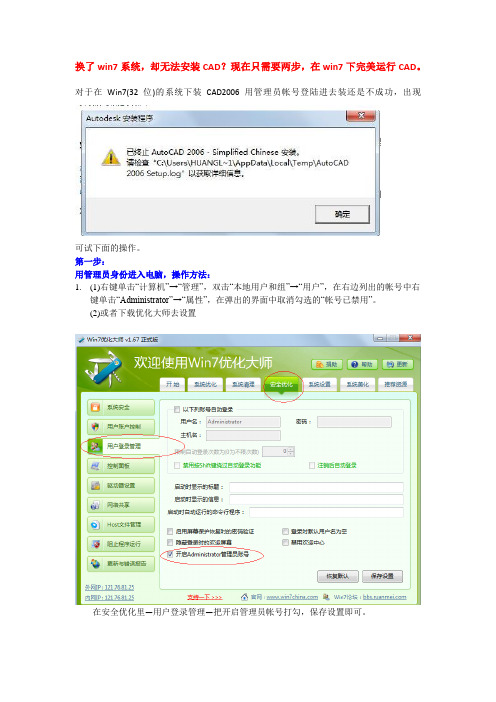
换了win7系统,却无法安装CAD?现在只需要两步,在win7下完美运行CAD。
对于在Win7(32位)的系统下装CAD2006用管理员帐号登陆进去装还是不成功,出现
可试下面的操作。
第一步:
用管理员身份进入电脑,操作方法:
1.(1)右键单击“计算机”→“管理”,双击“本地用户和组”→“用户”,在右边列出的帐号中右
键单击“Administrator”→“属性”,在弹出的界面中取消勾选的“帐号已禁用”。
(2)或者下载优化大师去设置
在安全优化里—用户登录管理—把开启管理员帐号打勾,保存设置即可。
2. 开始--->关机--->切换用户,选择Aministrator账号登陆。
下面要做的是把你原有的用户名加入到Administrator组里,这样你原有的用户名就能拥有管理员所有权限了。
方法:右键单击“计算机”→“管理”,双击“本地用户和组”→“组”,右键点击Administrators选择“添加到组”,在成员列表里把你原来的用户名增加进去即可。
第二步:
安装CAD2006:安装前提:必须使用Administrator账号登陆。
win7里不能直接点击CAD2006中的setup,要安装CAD安装目录下的:CAD2006 \Bin \acadFeui \support
\CADManager \CADManager.msi文件,安装完成后再安装ACAD2006\ Bin\ acadFeui\ acad.msi,千万不能安装STEUP,安装完成后就可以了。
Administrator账号可直接双击CAD 运行;普通用户(如admin用户)需右键“以管理员身份运行”,就这么简单!。
CAD2010安装错误1402的解决方法

CAD2010安装出现错误1402解决方法:
如果重装CAD2010的时候没有用CAD自带的程序卸载或卸载过程中出错未完全删除,那么再次安装的时候程序会显示已安装CAD2010.
如果选择微软自带的Windows Install Clean Up程序删除了CAD2010残余的文件,成功的启动CAD2010安装,那么在安装的后期会出现错误1402.
有2种方法解决:
1、重装系统
2、经过不断的努力找到一种不用重装的方法,不过比较麻烦,具体操作如下:
一、一、安装CAD2010知道错误1402界面,一定要记住DEE1……..FBE这段符号。
二、二、开始-运行-regedit,打开注册表
三、三、在注册表中按Ctrl+F搜索上面的符号,记得勾选全字匹配,点击第一行开始
查找,否则符号在查找的前面无法找到
四、四、查找到以后如图:
五、五、点击7D2F……….6AB,会出现拒绝访问,不用管,点击右键---权限出现如图。
(这
是已修改成功的图,会跳出对话框,直接点确定按照步骤来即可)
六、六、关键来了,点击高级----选择所有者
七、七、选择此时登录的帐号,然后点确定,回到界面
八、八、点击添加,在输入对象名称下输入Everyone,点击确定
九、勾选完全控制,点击确定即可,会发现主键神奇的回来了。
总结:用这种方法成功安装,操作过程不麻烦,麻烦在于必须不停的安装CAD2010以获得错误1402后面的符号,本人大概操作了8次左右才把所有的错误改正。
win11安装cad2008失败的解决方法
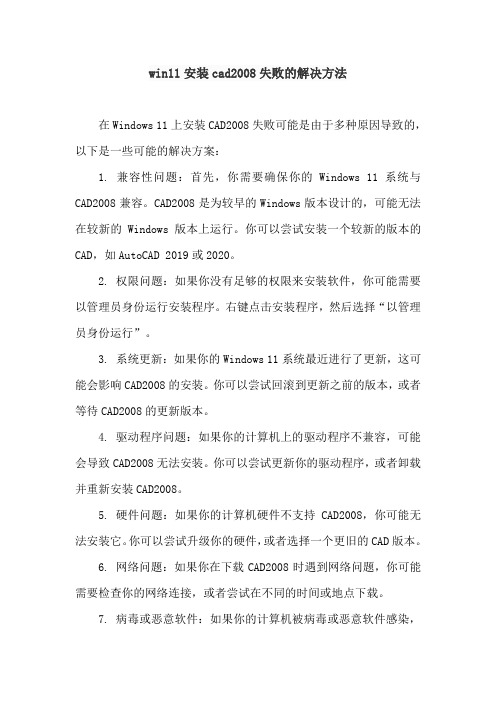
win11安装cad2008失败的解决方法在Windows 11上安装CAD2008失败可能是由于多种原因导致的,以下是一些可能的解决方案:1. 兼容性问题:首先,你需要确保你的Windows 11系统与CAD2008兼容。
CAD2008是为较早的Windows版本设计的,可能无法在较新的Windows版本上运行。
你可以尝试安装一个较新的版本的CAD,如AutoCAD 2019或2020。
2. 权限问题:如果你没有足够的权限来安装软件,你可能需要以管理员身份运行安装程序。
右键点击安装程序,然后选择“以管理员身份运行”。
3. 系统更新:如果你的Windows 11系统最近进行了更新,这可能会影响CAD2008的安装。
你可以尝试回滚到更新之前的版本,或者等待CAD2008的更新版本。
4. 驱动程序问题:如果你的计算机上的驱动程序不兼容,可能会导致CAD2008无法安装。
你可以尝试更新你的驱动程序,或者卸载并重新安装CAD2008。
5. 硬件问题:如果你的计算机硬件不支持CAD2008,你可能无法安装它。
你可以尝试升级你的硬件,或者选择一个更旧的CAD版本。
6. 网络问题:如果你在下载CAD2008时遇到网络问题,你可能需要检查你的网络连接,或者尝试在不同的时间或地点下载。
7. 病毒或恶意软件:如果你的计算机被病毒或恶意软件感染,这可能会阻止CAD2008的安装。
你应该运行一个全面的病毒扫描,然后再次尝试安装CAD2008。
8. 安装文件损坏:如果你的CAD2008安装文件损坏,你可能需要重新下载它们。
你可以从CAD2008的官方网站或其他可信赖的来源重新下载安装文件。
9. 冲突的软件:如果你的计算机上已经安装了其他软件,这些软件可能会与CAD2008冲突。
你可以尝试卸载这些软件,然后再次尝试安装CAD2008。
10. 系统设置:在某些情况下,你的系统设置可能会阻止CAD2008的安装。
你可以尝试更改你的系统设置,例如关闭防火墙或杀毒软件,然后再次尝试安装CAD2008。
CAD安装失败怎么办
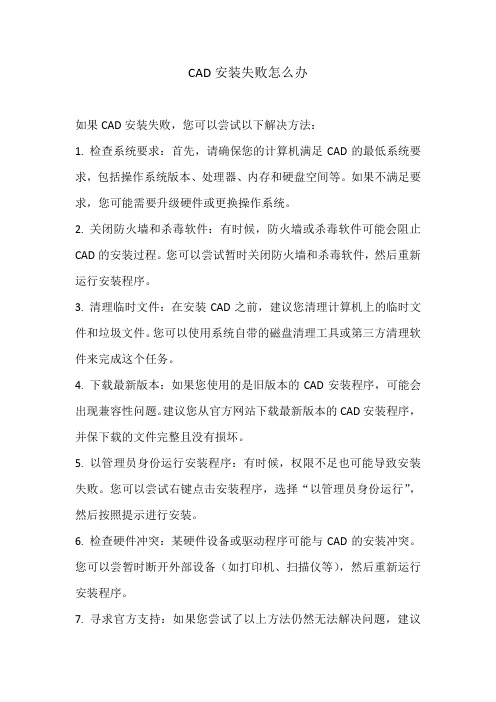
CAD安装失败怎么办
如果CAD安装失败,您可以尝试以下解决方法:
1. 检查系统要求:首先,请确保您的计算机满足CAD的最低系统要求,包括操作系统版本、处理器、内存和硬盘空间等。
如果不满足要求,您可能需要升级硬件或更换操作系统。
2. 关闭防火墙和杀毒软件:有时候,防火墙或杀毒软件可能会阻止CAD的安装过程。
您可以尝试暂时关闭防火墙和杀毒软件,然后重新运行安装程序。
3. 清理临时文件:在安装CAD之前,建议您清理计算机上的临时文件和垃圾文件。
您可以使用系统自带的磁盘清理工具或第三方清理软件来完成这个任务。
4. 下载最新版本:如果您使用的是旧版本的CAD安装程序,可能会出现兼容性问题。
建议您从官方网站下载最新版本的CAD安装程序,并保下载的文件完整且没有损坏。
5. 以管理员身份运行安装程序:有时候,权限不足也可能导致安装失败。
您可以尝试右键点击安装程序,选择“以管理员身份运行”,然后按照提示进行安装。
6. 检查硬件冲突:某硬件设备或驱动程序可能与CAD的安装冲突。
您可以尝暂时断开外部设备(如打印机、扫描仪等),然后重新运行安装程序。
7. 寻求官方支持:如果您尝试了以上方法仍然无法解决问题,建议
您联系CAD的官方支持团队,向他们报告您的安装问题,并寻求他们的帮助和指导。
希望以上解决方法对您有所帮助。
如果您还有其他问题,请随时向我提问。
错误1935导致AutoCAD程序无法安装的问题

错误1935导致AutoCAD程序无法安装的问题
【导读】autocad是一款设计辅助工具,主要用于二维绘图、设计文档、详细绘制等等,是国际上比较流行的绘图工具,但是最近有用户在安装autocad2007时遇到安装程序错误1935,可以通过注册表来修复。
方法一:通过注册表导入文件
1、编辑以下内容
REGEDIT4
[HKEY_LOCAL_MACHINE\SYSTEM\CurrentControlSet\Control]
"RegistrySizeLimit"=dword:ffffffff
2、保存为.reg文件,双击导入成功之后,重新启动电脑
3、文本文件转为REG文件的方法:
cmd
ren aa.txt aa.reg
即可。
方法二:通过修改注册表
1、开始-运行,输入regedit,打开注册表编辑器
2、依次打开HKEY_LOCAL_MACHINE\SYSTEM\CurrentControlSet\Control
3、右键,依次“新建”-“dword值”。
名字为registrysizelimit,值为十六进制的8个F,即ffffffff。
cad2007怎么安装不了
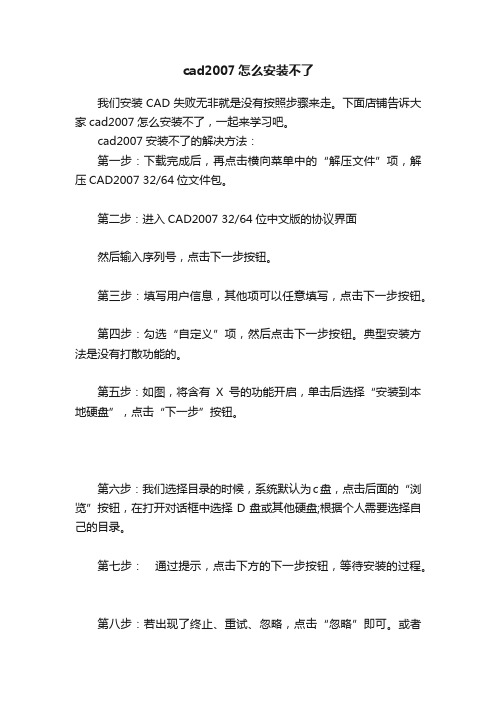
cad2007怎么安装不了
我们安装CAD失败无非就是没有按照步骤来走。
下面店铺告诉大家cad2007怎么安装不了,一起来学习吧。
cad2007安装不了的解决方法:
第一步:下载完成后,再点击横向菜单中的“解压文件”项,解压CAD2007 32/64位文件包。
第二步:进入CAD2007 32/64位中文版的协议界面
然后输入序列号,点击下一步按钮。
第三步:填写用户信息,其他项可以任意填写,点击下一步按钮。
第四步:勾选“自定义”项,然后点击下一步按钮。
典型安装方法是没有打散功能的。
第五步:如图,将含有X号的功能开启,单击后选择“安装到本地硬盘”,点击“下一步”按钮。
第六步:我们选择目录的时候,系统默认为c盘,点击后面的“浏览”按钮,在打开对话框中选择D盘或其他硬盘;根据个人需要选择自己的目录。
第七步:通过提示,点击下方的下一步按钮,等待安装的过程。
第八步:若出现了终止、重试、忽略,点击“忽略”即可。
或者
那么我们一直按住I,就可以真的能安装完,要一直按着不松,完了还是可以用的
注意,如果您在安装过程中就提示“缺少dfst.dll文件”,那么可以打开记事本,新建一个空文件,点文件菜单-->另存为--->保存类型选“所有文件”,文件名为dfst.dll。
把新建的空文件“dfst.dll”复制到CAD2007安装目录下的Support里
注意,要一直按住i,不要终止或者重试,就可以顺利安装。
第九步:安装完成后,点击下方的完成即可。
autocad2014安装此产品时出现错误的解决方法
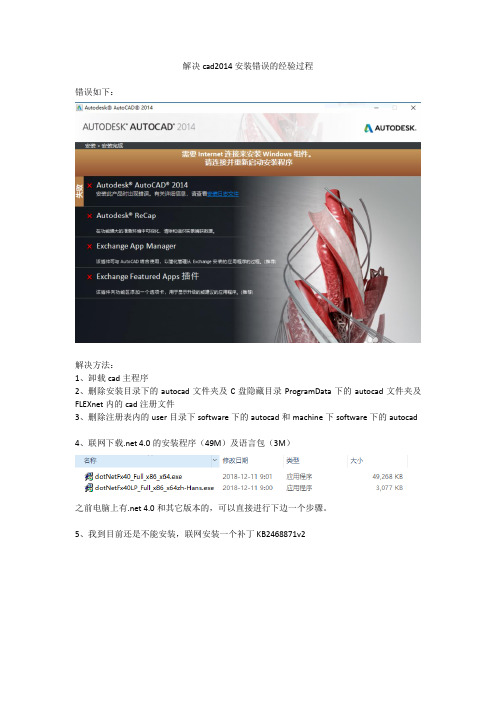
解决cad2014安装错误的经验过程
错误如下:
解决方法:
1、卸载cad主程序
2、删除安装目录下的autocad文件夹及C盘隐藏目录ProgramData下的autocad文件夹及FLEXnet内的cad注册文件
3、删除注册表内的user目录下software下的autocad和machine下software下的autocad
4、联网下载.net 4.0的安装程序(49M)及语言包(3M)
之前电脑上有.net 4.0和其它版本的,可以直接进行下边一个步骤。
5、我到目前还是不能安装,联网安装一个补丁KB2468871v2
这个补丁在安装cad2014的时候会自动弹出来安装的,如果没有弹出来,可以自己去下载。
如果安装完了补丁还不行,可以把电脑里面所有的.Net版本卸载掉,再重新安装.net4.0
6、再次安装顺利完成,如果还不行可以重装系统,安装.net4.0及补丁。
如果没有装这些,就算重装系统还是会提示错误的。
个人亲身经历,希望对大家有帮助。
网上有说在打开或关闭windows应用里面把.net 3.5下边的两项都勾上,我并没有勾,没有任何影响。
【cad安装错误集2】安装autocad2012提示安装失败,某些产品无法安装怎么办
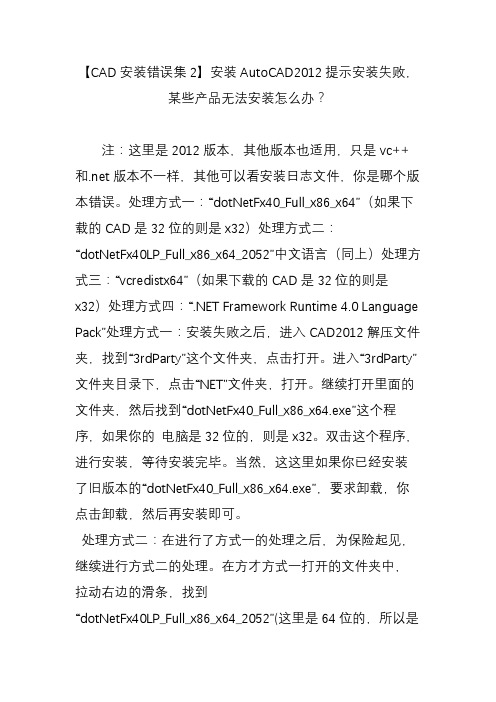
【CAD安装错误集2】安装AutoCAD2012提示安装失败,某些产品无法安装怎么办?注:这里是2012版本,其他版本也适用,只是vc++和.net版本不一样,其他可以看安装日志文件,你是哪个版本错误。
处理方式一:“dotNetFx40_Full_x86_x64”(如果下载的CAD是32位的则是x32)处理方式二:“dotNetFx40LP_Full_x86_x64_2052”中文语言(同上)处理方式三:“vcredistx64”(如果下载的CAD是32位的则是x32)处理方式四:“.NET Framework Runtime 4.0 Language Pack”处理方式一:安装失败之后,进入CAD2012解压文件夹,找到“3rdParty”这个文件夹,点击打开。
进入“3rdParty”文件夹目录下,点击“NET”文件夹,打开。
继续打开里面的文件夹,然后找到“dotNetFx40_Full_x86_x64.exe”这个程序,如果你的电脑是32位的,则是x32。
双击这个程序,进行安装,等待安装完毕。
当然,这这里如果你已经安装了旧版本的“dotNetFx40_Full_x86_x64.exe”,要求卸载,你点击卸载,然后再安装即可。
处理方式二:在进行了方式一的处理之后,为保险起见,继续进行方式二的处理。
在方才方式一打开的文件夹中,拉动右边的滑条,找到“dotNetFx40LP_Full_x86_x64_2052”(这里是64位的,所以是x64,如果你的事32位的,就是x32这个)。
双击“dotNetFx40LP_Full_x86_x64_2052”进行安装(这里是64位的,所以是x64,如果你的事32位的,就是x32这个)。
如果在安装CAD2012时候,已经安装了该程序,这里勾上“修复”,点击“下一步”。
安装或者是修复完成,点击“完成”关掉窗口。
这个处理做完,在进行方式三的处理。
处理方式三:再次进入cad解压文件夹“3rdParty”。
AutoCAD2012安装失败的解决办法汇总
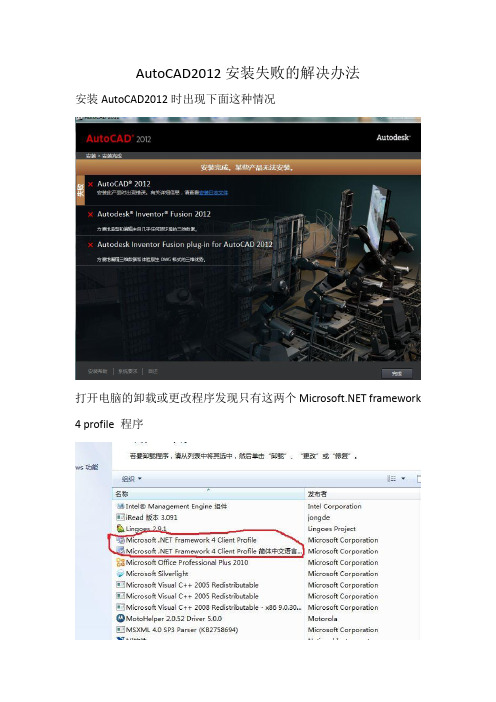
AutoCAD2012安装失败的解决办法
安装AutoCAD2012时出现下面这种情况
打开电脑的卸载或更改程序发现只有这两个 framework 4 profile 程序
点击下载的AutoCAD解压缩到文件夹
打开解压缩的文件夹3rdparty
打开NET文件夹
继续点击直到出现这个并安装它
卸载或更改程序中出现Microsoft .NET Framework Extend 程序
点击setup.exe 进行安装
安装成功
2012/3/20:21:20:56 Administrator VWINL8R5HCUIKCS Install Microsoft Visual C++ 2010 Redistributable (x86) Failed Installation aborted, Result=1603
这类错误,其实是因为AutoCAD 2012不知何故只认它的安装程序自带的Microsoft Visual C++ 2010补丁,而一般用得到AutoCAD 2012也会用到类似的其它软件,比如MAX 2011或其它可能会用到此类补丁的,于是之前就安装了……虽然都是微软的补丁……但是安装AutoCAD 2012就失败,解决的办法是:打开控制面板窗口,双击添加/删除程序,在其对话框里将Microsoft Visual C++ 2010这类AutoCAD 2012安装日志中提到的失败了的补丁先完全卸载,再装AutoCAD 2012,它的安装包内自带有这些补丁,于是可以正常安装完成,直到你用注册机激活。
解压后安装cad时直接放在D:\Autodesk
手动到安装包里找vc2005,2008安装程序装好后,在安装主程序。
AutoCAD2013-补丁安装失败错误,解决方法

AutoCAD2012 、2013安装出现Visual C++ 2005、Visual C++ 2008、Visual C++ 2010等错误解决方法。
本人今天亲测AutoCAD2013 64位,有效!
安装过程省略,安装出现的错误截图如下:
查看安装日志,看到其中的。
Microsoft Visual C++ 2005 错误代码;1603
Microsoft Visual C++ 2005 SP1 Redistributable ATL Security Update (x86)
Failed Installation aborted, Result=1603
其他错误省略。
解决方法:(出错原因见下---资料来着网络)
从--控制面板----程序卸载--找到Microsoft Visual C++ 2005后,卸载,重启电脑。
继续安装直至安装完成!
若是Microsoft Visual C++ 2008 或是Microsoft Visual C++ 2010 卸载后,重启电脑即可。
友情提示:重启电脑是必须的!若不重启电脑,继续安装还是会出现Microsoft Visual C++ 2005安装错误。
(亲测不重启电脑,仍会出现安装Microsoft Visual C++ 2005错误)
原因如下:
这种安装失败的错误似乎是因为AutoCAD 2012或2013安装包中自带有这些VC补丁,而你的系统若是之前就已经因为装QQ或装3DS MAX或Adobe Photoshop CS5或6之类的软件安装过了,那就会报这种错误。
换句话说就是:AutoCAD,只认自家安装包里的VC补丁……原文:/simple/?t44681.html。
win10 家庭 cad安装失败解决办法
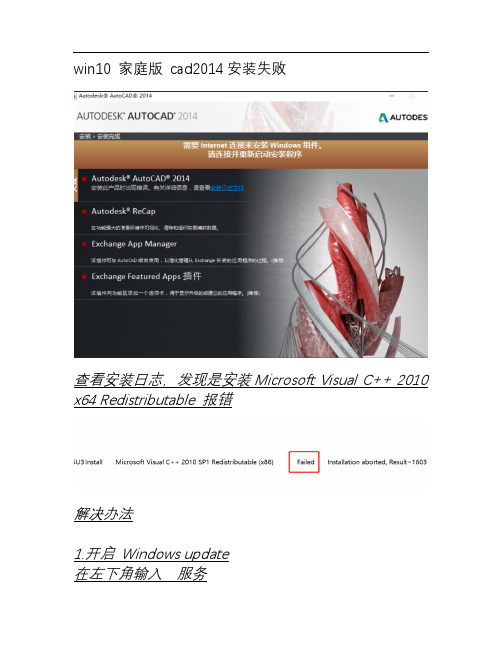
win10 家庭版cad2014安装失败查看安装日志,发现是安装Microsoft Visual C++ 2010 x64 Redistributable 报错解决办法1.开启Windows update在左下角输入服务在服务里找到Windows update 项双击Windows update 项,启动2.开启NETFramework3.5 重启电脑3.下载MicrosoftProgram_Install_and_Uninstall.meta 下载Microsoft Visual C++ 2010 x86 Redistributable4.运行MicrosoftProgram_Install_and_Uninstall.meta5.安装Microsoft Visual C++ 2010 x86 Redistributable6.关闭windows Defender 和迈克菲7.断网! 断网! 断网! 重要事情说三遍拔掉网线断开WIFI8.安装CAD2014开始安装:第1步:解压Autocad2014【cad2014】简体中文免费(64位)安装程序,双击解压后的Autocad2014【cad2014】简体中文版64位程序安装包,进入安装(如图3)图3第2步:选择CAD2014所要解压的目录盘(如图4),这时打开计算机(或是我的电脑)D盘,新建一个autocad2014的文件夹(注意文件夹名一定不要含有中文字符,有的后面会出错),建议安装在D盘点击“更改”选择D盘刚刚新建的autocad2014文件夹第3步:正式进入CAD2014 64位中文版的安装,点击安装进入下一步(如图5)图5第4步:CAD2014 许可协议的设置,在协议界面中,我看在国家或地区中选择CHINA,然后认真阅读一下协议,看完协议过后,选择右下角的“我同意”勾选框,最后点击下一步按钮(如图6)图6第5步:CAD2014 产品信息的设置与输入。
cad安装出现错误报告

CAD安装出现错误报告在进行计算机辅助设计(CAD)软件安装过程中,可能会遇到各种错误报告。
本文将为您提供一些解决这些错误的步骤和思路,帮助您成功完成CAD软件的安装。
步骤一:检查系统要求在安装CAD软件之前,首先要确保您的计算机满足软件的系统要求。
这些要求通常包括操作系统版本、处理器类型和速度、内存大小和硬盘空间等。
您可以通过访问CAD软件的官方网站或查阅产品手册来获取详细的系统要求信息。
步骤二:下载安装包一旦确认您的计算机符合系统要求,接下来需要下载CAD软件的安装包。
请确保从官方网站或可信的软件供应商处下载软件,以避免下载到病毒或恶意软件。
步骤三:关闭防病毒软件和防火墙在安装CAD软件之前,关闭计算机上的防病毒软件和防火墙,以防止其干扰安装过程。
有些防病毒软件和防火墙会将CAD安装程序识别为潜在的威胁,导致安装失败。
步骤四:运行安装程序双击CAD软件的安装包,运行安装程序。
根据安装向导的指示,选择安装路径和其他选项。
在这一步骤中,如果出现错误报告,您可以尝试以下解决方法:1.重新下载安装包:有时下载的安装包可能存在损坏或不完整的情况。
尝试重新下载并运行安装程序。
2.使用管理员权限运行:右键点击安装程序,选择“以管理员身份运行”。
这些权限可能有助于解决某些安装错误。
3.检查磁盘空间:确保您的计算机有足够的磁盘空间来安装CAD软件。
如果磁盘空间不足,可以尝试释放一些空间或选择其他磁盘进行安装。
4.禁用安全软件:暂时禁用计算机上的安全软件,如防病毒软件、防火墙和间谍软件等。
这些软件可能会干扰CAD软件的安装过程。
5.更新操作系统:如果您的操作系统已经过时,可能会导致CAD安装错误。
请确保您的操作系统是最新的,并应用所有可用的更新。
步骤五:联系技术支持如果您尝试了以上解决方法仍然无法解决错误报告,建议您联系CAD软件的技术支持团队寻求帮助。
提供详细的错误信息和安装过程的截图可以帮助技术支持人员更好地诊断和解决问题。
AutoCAD安装错误1066及1303解决
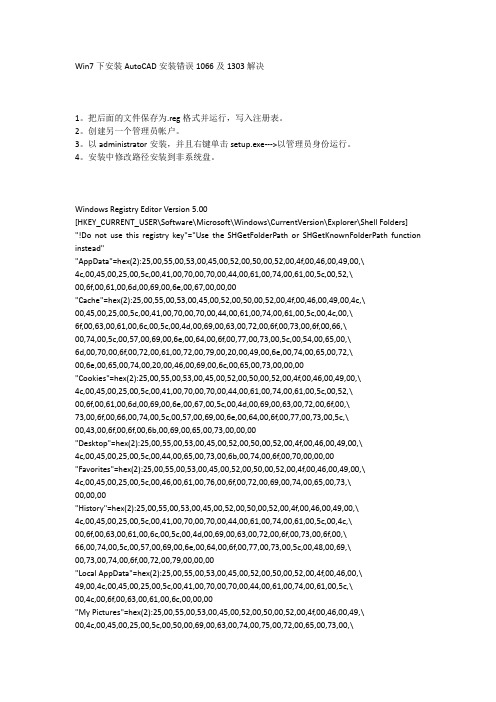
Win7下安装AutoCAD安装错误1066及1303解决1。
把后面的文件保存为.reg格式并运行,写入注册表。
2。
创建另一个管理员帐户。
3。
以administrator安装,并且右键单击setup.exe--->以管理员身份运行。
4。
安装中修改路径安装到非系统盘。
Windows Registry Editor Version 5.00[HKEY_CURRENT_USER\Software\Microsoft\Windows\CurrentVersion\Explorer\Shell Folders] "!Do not use this registry key"="Use the SHGetFolderPath or SHGetKnownFolderPath function instead""AppData"=hex(2):25,00,55,00,53,00,45,00,52,00,50,00,52,00,4f,00,46,00,49,00,\4c,00,45,00,25,00,5c,00,41,00,70,00,70,00,44,00,61,00,74,00,61,00,5c,00,52,\00,6f,00,61,00,6d,00,69,00,6e,00,67,00,00,00"Cache"=hex(2):25,00,55,00,53,00,45,00,52,00,50,00,52,00,4f,00,46,00,49,00,4c,\00,45,00,25,00,5c,00,41,00,70,00,70,00,44,00,61,00,74,00,61,00,5c,00,4c,00,\6f,00,63,00,61,00,6c,00,5c,00,4d,00,69,00,63,00,72,00,6f,00,73,00,6f,00,66,\00,74,00,5c,00,57,00,69,00,6e,00,64,00,6f,00,77,00,73,00,5c,00,54,00,65,00,\6d,00,70,00,6f,00,72,00,61,00,72,00,79,00,20,00,49,00,6e,00,74,00,65,00,72,\00,6e,00,65,00,74,00,20,00,46,00,69,00,6c,00,65,00,73,00,00,00"Cookies"=hex(2):25,00,55,00,53,00,45,00,52,00,50,00,52,00,4f,00,46,00,49,00,\4c,00,45,00,25,00,5c,00,41,00,70,00,70,00,44,00,61,00,74,00,61,00,5c,00,52,\00,6f,00,61,00,6d,00,69,00,6e,00,67,00,5c,00,4d,00,69,00,63,00,72,00,6f,00,\73,00,6f,00,66,00,74,00,5c,00,57,00,69,00,6e,00,64,00,6f,00,77,00,73,00,5c,\00,43,00,6f,00,6f,00,6b,00,69,00,65,00,73,00,00,00"Desktop"=hex(2):25,00,55,00,53,00,45,00,52,00,50,00,52,00,4f,00,46,00,49,00,\4c,00,45,00,25,00,5c,00,44,00,65,00,73,00,6b,00,74,00,6f,00,70,00,00,00"Favorites"=hex(2):25,00,55,00,53,00,45,00,52,00,50,00,52,00,4f,00,46,00,49,00,\4c,00,45,00,25,00,5c,00,46,00,61,00,76,00,6f,00,72,00,69,00,74,00,65,00,73,\00,00,00"History"=hex(2):25,00,55,00,53,00,45,00,52,00,50,00,52,00,4f,00,46,00,49,00,\4c,00,45,00,25,00,5c,00,41,00,70,00,70,00,44,00,61,00,74,00,61,00,5c,00,4c,\00,6f,00,63,00,61,00,6c,00,5c,00,4d,00,69,00,63,00,72,00,6f,00,73,00,6f,00,\66,00,74,00,5c,00,57,00,69,00,6e,00,64,00,6f,00,77,00,73,00,5c,00,48,00,69,\00,73,00,74,00,6f,00,72,00,79,00,00,00"Local AppData"=hex(2):25,00,55,00,53,00,45,00,52,00,50,00,52,00,4f,00,46,00,\49,00,4c,00,45,00,25,00,5c,00,41,00,70,00,70,00,44,00,61,00,74,00,61,00,5c,\00,4c,00,6f,00,63,00,61,00,6c,00,00,00"My Pictures"=hex(2):25,00,55,00,53,00,45,00,52,00,50,00,52,00,4f,00,46,00,49,\00,4c,00,45,00,25,00,5c,00,50,00,69,00,63,00,74,00,75,00,72,00,65,00,73,00,\00,00"My Music"=hex(2):25,00,55,00,53,00,45,00,52,00,50,00,52,00,4f,00,46,00,49,00,\4c,00,45,00,25,00,5c,00,4d,00,75,00,73,00,69,00,63,00,00,00"My Video"=hex(2):25,00,55,00,53,00,45,00,52,00,50,00,52,00,4f,00,46,00,49,00,\4c,00,45,00,25,00,5c,00,56,00,69,00,64,00,65,00,6f,00,73,00,00,00"{374DE290-123F-4565-9164-39C4925E467B}"=hex(2):25,00,55,00,53,00,45,00,52,00,\ 50,00,52,00,4f,00,46,00,49,00,4c,00,45,00,25,00,5c,00,44,00,6f,00,77,00,6e,\00,6c,00,6f,00,61,00,64,00,73,00,00,00"NetHood"=hex(2):25,00,55,00,53,00,45,00,52,00,50,00,52,00,4f,00,46,00,49,00,\4c,00,45,00,25,00,5c,00,41,00,70,00,70,00,44,00,61,00,74,00,61,00,5c,00,52,\00,6f,00,61,00,6d,00,69,00,6e,00,67,00,5c,00,4d,00,69,00,63,00,72,00,6f,00,\73,00,6f,00,66,00,74,00,5c,00,57,00,69,00,6e,00,64,00,6f,00,77,00,73,00,5c,\00,4e,00,65,00,74,00,77,00,6f,00,72,00,6b,00,20,00,53,00,68,00,6f,00,72,00,\74,00,63,00,75,00,74,00,73,00,00,00"Personal"=hex(2):25,00,55,00,53,00,45,00,52,00,50,00,52,00,4f,00,46,00,49,00,\4c,00,45,00,25,00,5c,00,44,00,6f,00,63,00,75,00,6d,00,65,00,6e,00,74,00,73,\00,00,00"PrintHood"=hex(2):25,00,55,00,53,00,45,00,52,00,50,00,52,00,4f,00,46,00,49,00,\4c,00,45,00,25,00,5c,00,41,00,70,00,70,00,44,00,61,00,74,00,61,00,5c,00,52,\00,6f,00,61,00,6d,00,69,00,6e,00,67,00,5c,00,4d,00,69,00,63,00,72,00,6f,00,\73,00,6f,00,66,00,74,00,5c,00,57,00,69,00,6e,00,64,00,6f,00,77,00,73,00,5c,\00,50,00,72,00,69,00,6e,00,74,00,65,00,72,00,20,00,53,00,68,00,6f,00,72,00,\74,00,63,00,75,00,74,00,73,00,00,00"Programs"=hex(2):25,00,55,00,53,00,45,00,52,00,50,00,52,00,4f,00,46,00,49,00,\4c,00,45,00,25,00,5c,00,41,00,70,00,70,00,44,00,61,00,74,00,61,00,5c,00,52,\00,6f,00,61,00,6d,00,69,00,6e,00,67,00,5c,00,4d,00,69,00,63,00,72,00,6f,00,\73,00,6f,00,66,00,74,00,5c,00,57,00,69,00,6e,00,64,00,6f,00,77,00,73,00,5c,\00,53,00,74,00,61,00,72,00,74,00,20,00,4d,00,65,00,6e,00,75,00,5c,00,50,00,\72,00,6f,00,67,00,72,00,61,00,6d,00,73,00,00,00"Recent"=hex(2):25,00,55,00,53,00,45,00,52,00,50,00,52,00,4f,00,46,00,49,00,4c,\ 00,45,00,25,00,5c,00,41,00,70,00,70,00,44,00,61,00,74,00,61,00,5c,00,52,00,\6f,00,61,00,6d,00,69,00,6e,00,67,00,5c,00,4d,00,69,00,63,00,72,00,6f,00,73,\00,6f,00,66,00,74,00,5c,00,57,00,69,00,6e,00,64,00,6f,00,77,00,73,00,5c,00,\52,00,65,00,63,00,65,00,6e,00,74,00,00,00"SendTo"=hex(2):25,00,55,00,53,00,45,00,52,00,50,00,52,00,4f,00,46,00,49,00,4c,\ 00,45,00,25,00,5c,00,41,00,70,00,70,00,44,00,61,00,74,00,61,00,5c,00,52,00,\6f,00,61,00,6d,00,69,00,6e,00,67,00,5c,00,4d,00,69,00,63,00,72,00,6f,00,73,\00,6f,00,66,00,74,00,5c,00,57,00,69,00,6e,00,64,00,6f,00,77,00,73,00,5c,00,\53,00,65,00,6e,00,64,00,54,00,6f,00,00,00"Start Menu"=hex(2):25,00,55,00,53,00,45,00,52,00,50,00,52,00,4f,00,46,00,49,\ 00,4c,00,45,00,25,00,5c,00,41,00,70,00,70,00,44,00,61,00,74,00,61,00,5c,00,\52,00,6f,00,61,00,6d,00,69,00,6e,00,67,00,5c,00,4d,00,69,00,63,00,72,00,6f,\00,73,00,6f,00,66,00,74,00,5c,00,57,00,69,00,6e,00,64,00,6f,00,77,00,73,00,\5c,00,53,00,74,00,61,00,72,00,74,00,20,00,4d,00,65,00,6e,00,75,00,00,00"Startup"=hex(2):25,00,55,00,53,00,45,00,52,00,50,00,52,00,4f,00,46,00,49,00,\4c,00,45,00,25,00,5c,00,41,00,70,00,70,00,44,00,61,00,74,00,61,00,5c,00,52,\ 00,6f,00,61,00,6d,00,69,00,6e,00,67,00,5c,00,4d,00,69,00,63,00,72,00,6f,00,\ 73,00,6f,00,66,00,74,00,5c,00,57,00,69,00,6e,00,64,00,6f,00,77,00,73,00,5c,\ 00,53,00,74,00,61,00,72,00,74,00,20,00,4d,00,65,00,6e,00,75,00,5c,00,50,00,\ 72,00,6f,00,67,00,72,00,61,00,6d,00,73,00,5c,00,53,00,74,00,61,00,72,00,74,\ 00,75,00,70,00,00,00"Templates"=hex(2):25,00,55,00,53,00,45,00,52,00,50,00,52,00,4f,00,46,00,49,00,\ 4c,00,45,00,25,00,5c,00,41,00,70,00,70,00,44,00,61,00,74,00,61,00,5c,00,52,\ 00,6f,00,61,00,6d,00,69,00,6e,00,67,00,5c,00,4d,00,69,00,63,00,72,00,6f,00,\ 73,00,6f,00,66,00,74,00,5c,00,57,00,69,00,6e,00,64,00,6f,00,77,00,73,00,5c,\ 00,54,00,65,00,6d,00,70,00,6c,00,61,00,74,00,65,00,73,00,00,00"CD Burning"=hex(2):25,00,55,00,53,00,45,00,52,00,50,00,52,00,4f,00,46,00,49,\ 00,4c,00,45,00,25,00,5c,00,41,00,70,00,70,00,44,00,61,00,74,00,61,00,5c,00,\4c,00,6f,00,63,00,61,00,6c,00,5c,00,4d,00,69,00,63,00,72,00,6f,00,73,00,6f,\00,66,00,74,00,5c,00,57,00,69,00,6e,00,64,00,6f,00,77,00,73,00,5c,00,42,00,\ 75,00,72,00,6e,00,5c,00,42,00,75,00,72,00,6e,00,00,00"Fonts"=hex(2):25,00,77,00,69,00,6e,00,64,00,69,00,72,00,25,00,5c,00,46,00,6f,\ 00,6e,00,74,00,73,00,00,00。
- 1、下载文档前请自行甄别文档内容的完整性,平台不提供额外的编辑、内容补充、找答案等附加服务。
- 2、"仅部分预览"的文档,不可在线预览部分如存在完整性等问题,可反馈申请退款(可完整预览的文档不适用该条件!)。
- 3、如文档侵犯您的权益,请联系客服反馈,我们会尽快为您处理(人工客服工作时间:9:00-18:30)。
安装AutoCAD2012时出现下面这种情况
打开电脑的卸载或更改程序发现只有这两个 framework 4 profile 程序
点击下载的AutoCAD解压缩到文件夹
打开解压缩的文件夹3rdparty
打开NET文件夹
继续点击直到出现这个并安装它
卸载或更改程序中出现Microsoft .NET Framework Extend 程序
点击进行安装
安装成功
2012/3/20:21:20:56 Administrator VWINL8R5HCUIKCS Install Microsoft Visual C++ 2010 Redistributable (x86) Failed Installation aborted, Result=1603
这类错误,其实是因为AutoCAD 2012不知何故只认它的安装程序自带的Microsoft Visual C++ 2010补丁,而一般用得到AutoCAD 2012也会用到类似的其它软件,比如MAX 2011或其它可能会用到此类补丁的,于是之前就安装了……虽然都是微软的补丁……但是安装AutoCAD 2012就失败,解决的办法是:打开控制面板窗口,双击添加/删除程序,在其对话框里将Microsoft Visual C++ 2010这类AutoCAD 2012安装日志中提到的失败了的补丁先完全卸载,再装AutoCAD 2012,它的安装包内自带有这些补丁,于是可以正常安装完成,直到你用注册机激活。
解压后安装cad时直接放在D:\Autodesk
手动到安装包里找vc2005,2008安装程序装好后,在安装主程序。
